如何能用Matlab绘制曲线图
Matlab绘制曲线方法
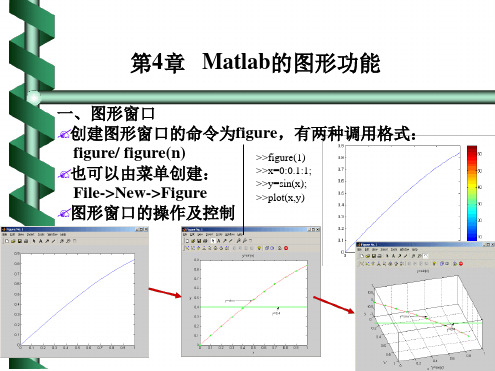
第4章 Matlab的图形功能
用命令plot(X,Y) 绘制图形。
x=1:length(peaks); plot(x,peaks) 注意: >> peaks z = 3*(1-x).^2.*exp(-(x.^2) - (y+1).^2) ... - 10*(x/5 - x.^3 - y.^5).*exp(-x.^2-y.^2) ... - 1/3*exp(-(x+1).^2 - y.^2)
X、Y、Z 是向量时,绘制以向量 X、Y、Z 的元素为 x、y、z 坐标的三 维曲线。 X、Y、Z 是矩阵时,以 X、Y、Z 对应列元素为 x、y、z 坐标分别绘制 曲线。
第4章 Matlab的图形功能
x、y、z 是向量时,plot3 命令的使用
t=0:0.1:8*pi; plot3(sin(t),cos(t),t) title(' 绘制螺旋线' ) %用命令 title 对图形主题进行标注 xlabel('sin(t)','FontWeight','bold','FontAngle','italic') ylabel('cos(t)','FontWeight','bold','FontAngle','italic') zlabel('t','FontWeight','bold','FontAngle','italic') %命令 zlabel 用来指定 z 轴的数据名称 grid on
用不同的线型和标注来绘制两条曲线。
matlab中三维曲线绘制函数

Matlab是一种用于科学计算和工程应用的高级编程语言和交互式环境。
它的强大功能和丰富的绘图工具使其成为许多科研工作者和工程师首选的软件之一。
在Matlab中,我们可以使用各种函数来绘制二维和三维曲线,本文将重点介绍在Matlab中如何绘制三维曲线的函数。
二、绘制三维曲线的基本函数在Matlab中,我们可以使用plot3函数来绘制三维曲线。
plot3函数的基本语法如下:plot3(X,Y,Z)其中,X、Y、Z分别代表曲线上点的x坐标、y坐标和z坐标。
通过这个函数,我们可以在三维空间中绘制曲线。
三、绘制简单的三维曲线接下来,让我们通过一个简单的例子来演示如何在Matlab中绘制三维曲线。
假设我们要绘制一个螺旋线,其参数方程为:x = cos(t)y = sin(t)z = t我们可以使用如下代码来实现:```matlabt = 0:0.1:10*pi;x = cos(t);z = t;plot3(x, y, z)xlabel('x')ylabel('y')zlabel('z')title('3D Spiral')```四、绘制复杂的三维曲线除了简单的螺旋线,我们还可以在Matlab中绘制更复杂的三维曲线。
我们可以绘制螺旋线的立体旋转体。
假设我们要绘制一个旋转的螺旋线,其参数方程为:x = cos(t)y = sin(t)z = t我们可以使用如下代码来实现:```matlabt = 0:0.1:10*pi;x = cos(t);y = sin(t);z = t;plot3(x, y, z)hold onplot3(x, -y, z)xlabel('x')ylabel('y')zlabel('z')title('3D Rotating Spiral')legend('Spiral 1', 'Spiral 2')```五、其他相关函数除了plot3函数之外,Matlab还提供了许多其他用于绘制三维曲线的函数。
MATLAB曲线图曲面图

三维图形
图形处理
实例
特殊二、三维图形
1.曲线图
Matlab作图是通过描点、连线来实现的,故在 画一个曲线图形之前,必须先取得该图形上的一系 列的点的坐标(即横坐标和纵坐标),然后将该点 集的坐标传给Matlab函数画图. •y 黄色 . 点 - 连线 命令为: •m 洋红 o 圈 : 短虚线 plot(x,y,s) •c 蓝绿色 x x-符号
表示在区间xmin<x<xmax和 ymin<y<ymax绘制
隐函数f(x,y)=0的函数图
ezplot(‘x(t)’,’y(t)’,[tmin,tmax]) 表示在区间tmin<t<tmax绘制参数方程 x=x(t),y=y(t)的函数图
例 在[0,pi]上画y=cos(x)的图形 解 输入命令 ezplot(‘sin(x)’,[0,pi])
3. 对数坐标图 在很多工程问题中,通过对数据进行对数转换可以 更清晰地看出数据的某些特征,在对数坐标系中描绘 数据点的曲线,可以直接地表现对数转换.对数转换有 双对数坐标转换和单轴对数坐标转换两种.用loglog函 数可以实现双对数坐标转换,用semilogx和semilogy函 数可以实现单轴对数坐标转换. loglog(Y) 表示 x、y坐标都是对数坐标系 semilogx(Y) semilogy(…) 表示 x坐标轴是对数坐标系 表示y坐标轴是对数坐标系
2、定制坐标 Axis([xmin xmax ymin ymax zmin zmax]) 定制图形坐标
x、y、z的最大、最小值
Axis auto 将坐标轴返回到自动缺省值
例 在区间[0.005,0.01]显示sin(1/x)的图形。
解 x=linspace(0.0001,0.01,1000); y=sin(1./x); plot(x,y) Matlab liti4 axis([0.005 0.01 –1 1]) 返回
matlab生成曲线
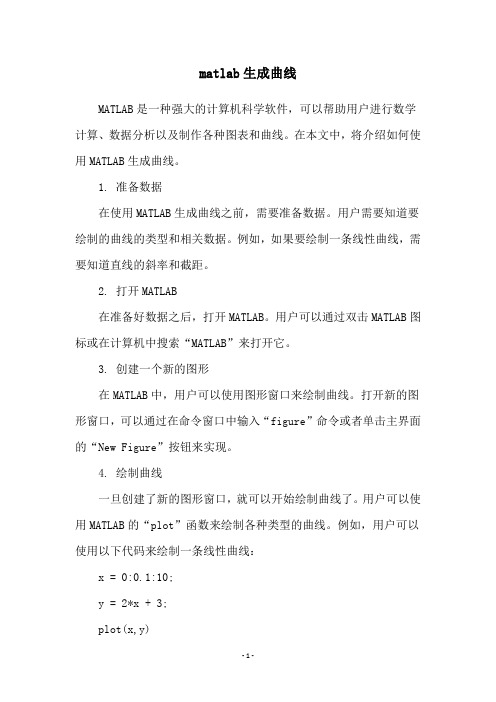
matlab生成曲线MATLAB是一种强大的计算机科学软件,可以帮助用户进行数学计算、数据分析以及制作各种图表和曲线。
在本文中,将介绍如何使用MATLAB生成曲线。
1. 准备数据在使用MATLAB生成曲线之前,需要准备数据。
用户需要知道要绘制的曲线的类型和相关数据。
例如,如果要绘制一条线性曲线,需要知道直线的斜率和截距。
2. 打开MATLAB在准备好数据之后,打开MATLAB。
用户可以通过双击MATLAB图标或在计算机中搜索“MATLAB”来打开它。
3. 创建一个新的图形在MATLAB中,用户可以使用图形窗口来绘制曲线。
打开新的图形窗口,可以通过在命令窗口中输入“figure”命令或者单击主界面的“New Figure”按钮来实现。
4. 绘制曲线一旦创建了新的图形窗口,就可以开始绘制曲线了。
用户可以使用MATLAB的“plot”函数来绘制各种类型的曲线。
例如,用户可以使用以下代码来绘制一条线性曲线:x = 0:0.1:10;y = 2*x + 3;plot(x,y)这个例子中,用户首先定义了一个x向量,代表x坐标轴上的范围。
然后,用户定义了y向量,代表y坐标轴上的值。
最后,使用“plot”函数将x和y向量传递给MATLAB,以绘制一条线性曲线。
5. 自定义曲线用户可以通过使用不同的绘图函数和参数,来制定自己的曲线。
例如,用户可以使用“scatter”函数来绘制散点图,使用“surf”函数来绘制3D曲面等等。
除此之外,用户还可以自定义曲线的颜色、样式和标签等属性。
例如,用户可以使用以下代码来绘制一条带有红色实线和“Line 1”标签的线性曲线:x = 0:0.1:10;y = 2*x + 3;plot(x,y,'-r','DisplayName','Line 1')legend('show')在这个例子中,用户在“plot”函数中添加了“-r”参数,来指定曲线的颜色和样式。
MATLAB曲线绘制大全

一、二维数据曲线图1.1绘制单根二维曲线plot函数的基本调用格式为:plot(x,y)其中x和y为长度相同的向量,分别用于存储x坐标和y坐标数据。
例1-1在0x2p区间内,绘制曲线y=2e-0.5xcos(4x)程序如下:x=0:pi/100:2*pi;y=2*exp(-0.5*x).*cos(4*pi*x);plot(x,y)例1-2绘制曲线。
程序如下:t=0:0.1:2*pi;x=t.*sin(3*t);y=t.*sin(t).*sin(t);plot(x,y);plot函数最简单的调用格式是只包含一个输入参数:plot(x)在这种情况下,当x是实向量时,以该向量元素的下标为横坐标,元素值为纵坐标画出一条连续曲线,这实际上是绘制折线图。
1.2绘制多根二维曲线1.plot函数的输入参数是矩阵形式(1)当x是向量,y是有一维与x同维的矩阵时,则绘制出多根不同颜色的曲线。
曲线条数等于y矩阵的另一维数,x被作为这些曲线共同的横坐标。
(2)当x,y是同维矩阵时,则以x,y对应列元素为横、纵坐标分别绘制曲线,曲线条数等于矩阵的列数。
(3)对只包含一个输入参数的plot函数,当输入参数是实矩阵时,则按列绘制每列元素值相对其下标的曲线,曲线条数等于输入参数矩阵的列数。
当输入参数是复数矩阵时,则按列分别以元素实部和虚部为横、纵坐标绘制多条曲线。
2含多个输入参数的plot函数调用格式为:plot(x1,y1,x2,y2,,xn,yn)(1)当输入参数都为向量时,x1和yl,x2和y2,,xn和yn分别组成一组向量对,每一组向量对的长度可以不同。
每一向量对可以绘制出一条曲线,这样可以在同一坐标内绘制出多条曲线。
(2)当输入参数有矩阵形式时,配对的x,y按对应列元素为横、纵坐标分别绘制曲线,曲线条数等于矩阵的列数。
例1-3分析下列程序绘制的曲线。
x1=linspace(0,2*pi,100);x2=linspace(0,3*pi,100);x3=linspace(0,4*pi,100);y1=sin(x1);y2=1+sin(x2);y3=2+sin(x3);x=[x1;x2;x3]';y=[y1;y2;y3]';plot(x,y,x1,y1-1)3.具有两个纵坐标标度的图形在MATLAB中,如果需要绘制出具有不同纵坐标标度的两个图形,可以使用plotyy绘图函数。
matlab圆滑曲线

matlab圆滑曲线
在MATLAB中,要绘制圆滑曲线,可以使用不同的方法和函数。
以下是一些常见的方法:
1. 使用plot函数:可以使用plot函数来绘制平滑的曲线。
首先,创建一个包含圆的参数方程的向量,然后使用plot函数来绘制这个向量。
例如,可以使用以下代码来绘制一个圆:
matlab.
t = 0:0.01:2pi;
x = cos(t);
y = sin(t);
plot(x, y);
这将创建一个平滑的圆形曲线。
2. 使用polarplot函数:MATLAB中的polarplot函数可以用
来绘制极坐标图形,包括圆形曲线。
例如:
matlab.
theta = 0:0.01:2pi;
rho = ones(size(theta));
polarplot(theta, rho);
这将创建一个极坐标图形,表示一个圆形曲线。
3. 使用fplot函数:fplot函数可以用来绘制任意的函数曲线。
可以定义一个表示圆的函数,然后使用fplot函数来绘制这个函数。
例如:
matlab.
f = @(t) [cos(t); sin(t)];
fplot(f, [0, 2pi]);
这将创建一个与前面方法相似的圆形曲线。
这些方法都可以用来在MATLAB中绘制圆形曲线。
可以根据具体的需求选择合适的方法来绘制圆形曲线。
希望这些信息能够帮助到你。
matlab中plot3函数的用法

MATLAB是一种强大的科学计算软件,它提供了丰富的绘图函数,其中包括plot3函数,该函数能够绘制三维曲线图。
在本文中,我们将详细介绍plot3函数的用法,包括参数的设置和实际应用。
1. plot3函数的基本用法plot3函数是MATLAB中用于绘制三维曲线图的函数,其基本语法为:plot3(X,Y,Z)其中,X、Y和Z分别是包含曲线上点的x、y和z坐标的向量。
当调用plot3函数时,MATLAB会将这些点连成曲线,并绘制在三维坐标系中。
2. 参数设置plot3函数可以接受多达四个输入参数,使用不同的参数可以实现不同的效果。
常用的参数包括线型、线宽和颜色等。
以下是plot3函数中常用的参数设置方法:- 指定线型:plot3(X,Y,Z,'LineStyle'),其中LineStyle可以是实线('-')、虚线('--')、点线(':')等。
- 指定线宽:plot3(X,Y,Z,'LineWidth',width),其中width为线的宽度。
- 指定颜色:plot3(X,Y,Z,'Color',color),其中color可以是预定义的颜色('r'表示红色)或RGB值。
3. 点和线的样式设置除了基本的参数设置外,plot3函数还可以根据需要设置点和线的样式。
可以使用plot3(X,Y,Z,'o')来绘制原点,使用plot3(X,Y,Z,'*')来绘制星号等。
这些样式设置可以使曲线图更加美观和易于理解。
4. 多个曲线的绘制在实际应用中,可能需要在同一张图中绘制多条曲线,这时可以多次调用plot3函数来实现。
例如:plot3(X1,Y1,Z1)hold onplot3(X2,Y2,Z2)hold off这样就可以在同一张图中绘制出两条曲线。
需要注意的是,为了在同一张图中绘制多条曲线,需要使用hold on和hold off命令来控制绘图区的保持和释放。
matlab中绘制多条曲线的方法

在MATLAB中,绘制多条曲线是非常常见的需求。
通过绘制多条曲线,我们可以直观地比较不同数据之间的关系,分析数据的变化趋势,从而更好地理解数据的特点和规律。
在本文中,我们将介绍在MATLAB中绘制多条曲线的方法,希望能够帮助读者更加熟练地使用MATLAB进行数据可视化和分析。
一、使用plot函数绘制多条曲线在MATLAB中,最常用的绘制曲线的函数是plot函数。
通过plot函数,我们可以轻松地将多组数据绘制成曲线,并在同一张图上进行比较和分析。
下面是使用plot函数绘制多条曲线的基本步骤:1. 准备数据我们需要准备要绘制的多组数据。
假设我们有两组数据x1和y1,以及另外两组数据x2和y2。
这些数据可以是向量、矩阵,甚至是函数表达式。
2. 绘制曲线接下来,我们可以使用plot函数将数据绘制成曲线。
具体的代码如下所示:```matlab绘制第一组数据plot(x1, y1, 'r-'); 'r-'表示红色实线hold on; 将图形保持在同一张图上绘制第二组数据plot(x2, y2, 'b--'); 'b--'表示蓝色虚线hold off; 取消保持图形在同一张图上```通过以上代码,我们可以将两组数据分别绘制成红色实线和蓝色虚线的曲线,并显示在同一张图上。
这样,我们就可以方便地对两组数据进行比较和分析了。
3. 添加图例和标签我们可以通过legend函数添加图例,通过xlabel和ylabel函数添加坐标轴标签,通过title函数添加图标题,使得图像更加清晰和易懂。
二、使用plot3函数绘制三维曲线除了在二维平面上绘制曲线外,MATLAB还提供了plot3函数用于在三维空间中绘制曲线。
使用plot3函数绘制多条三维曲线的步骤与使用plot函数类似,只是需要将数据扩展到三维空间,并指定绘制的坐标系。
具体的代码如下所示:```matlab准备三维数据[x1, y1, z1] = meshgrid(-2:0.2:2, -2:0.2:2, -2:0.2:2);[x2, y2, z2] = meshgrid(-2:0.2:2, -2:0.2:2, -2:0.2:2);v1 = x1.*exp(-x1.^2 - y1.^2 - z1.^2);v2 = x2.*exp(-x2.^2 - y2.^2 - z2.^2);绘制三维曲线plot3(x1, y1, z1, 'r-', 'LineWidth', 2); 'r-'表示红色实线hold on;plot3(x2, y2, z2, 'b--', 'LineWidth', 2); 'b--'表示蓝色虚线hold off;xlabel('X');ylabel('Y');zlabel('Z');legend('Exp(-x^2 - y^2 - z^2)', 'X*Exp(-x^2 - y^2 - z^2)');title('Three-Dimensional Curve');```通过以上代码,我们可以将两组三维数据绘制成红色实线和蓝色虚线的曲线,并显示在同一张图上。
matlab对数正态分布曲线绘制
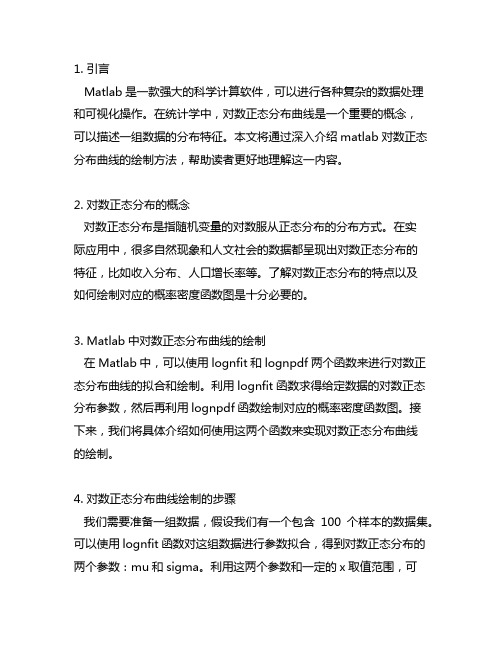
1. 引言Matlab是一款强大的科学计算软件,可以进行各种复杂的数据处理和可视化操作。
在统计学中,对数正态分布曲线是一个重要的概念,可以描述一组数据的分布特征。
本文将通过深入介绍matlab对数正态分布曲线的绘制方法,帮助读者更好地理解这一内容。
2. 对数正态分布的概念对数正态分布是指随机变量的对数服从正态分布的分布方式。
在实际应用中,很多自然现象和人文社会的数据都呈现出对数正态分布的特征,比如收入分布、人口增长率等。
了解对数正态分布的特点以及如何绘制对应的概率密度函数图是十分必要的。
3. Matlab中对数正态分布曲线的绘制在Matlab中,可以使用lognfit和lognpdf两个函数来进行对数正态分布曲线的拟合和绘制。
利用lognfit函数求得给定数据的对数正态分布参数,然后再利用lognpdf函数绘制对应的概率密度函数图。
接下来,我们将具体介绍如何使用这两个函数来实现对数正态分布曲线的绘制。
4. 对数正态分布曲线绘制的步骤我们需要准备一组数据,假设我们有一个包含100个样本的数据集。
可以使用lognfit函数对这组数据进行参数拟合,得到对数正态分布的两个参数:mu和sigma。
利用这两个参数和一定的x取值范围,可以使用lognpdf函数计算对应的概率密度函数值。
将计算得到的概率密度函数图绘制出来,就可以得到对数正态分布曲线。
5. 对数正态分布曲线的特点通过对数正态分布曲线的绘制,我们可以直观地了解数据的分布特点。
对数正态曲线通常是右偏的,即大部分数据分布在较小的数值范围内,而少部分数据则分布在较大的数值范围内。
这对于我们分析和理解数据分布具有重要的帮助。
6. 个人观点和理解通过对数正态分布曲线的绘制,我们可以更加直观地理解数据的分布特点,帮助我们对数据进行更深入的分析。
而在实际应用中,对数正态分布曲线的绘制也为我们提供了一个重要的数据可视化工具,有助于我们更好地理解数据背后所蕴含的规律和特点。
案例28使用matlab绘制专业图形——绘制曲线和曲面图
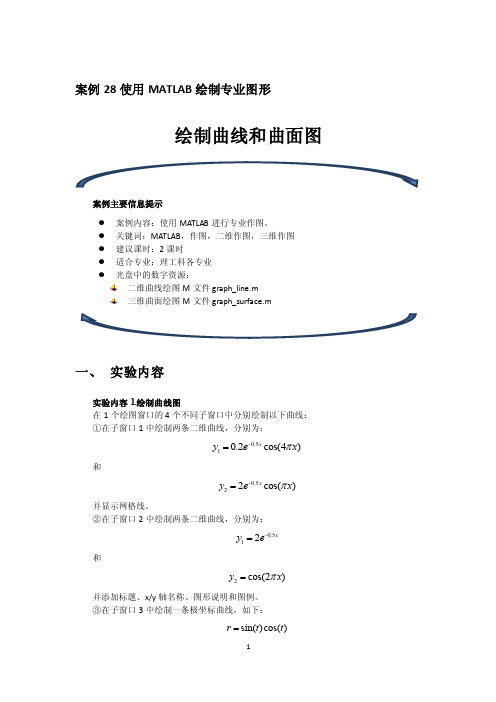
案例28使用MATLAB 绘制专业图形绘制曲线和曲面图案例主要信息提示 ● 案例内容:使用MATLAB 进行专业作图。
● 关键词:MATLAB ,作图,二维作图,三维作图 ● 建议课时:2课时● 适合专业:理工科各专业●光盘中的数字资源:二维曲线绘图M 文件graph_line.m三维曲面绘图M 文件graph_surface.m一、 实验内容实验内容1.绘制曲线图在1个绘图窗口的4个不同子窗口中分别绘制以下曲线: ①在子窗口1中绘制两条二维曲线,分别为:0.510.2cos(4)x y e x π-=和0.522cos()x y e x π-=并显示网格线。
②在子窗口2中绘制两条二维曲线,分别为:0.512x y e -=和2cos(2)y x π=并添加标题、x/y 轴名称、图形说明和图例。
③在子窗口3中绘制一条极坐标曲线,如下:sin()cos()r t t =④在子窗口4中绘制一条极三维螺旋线。
全部4个子窗口绘制效果如图28-1所示。
图28-1曲线绘制效果图实验内容2.绘制曲面图在1个绘图窗口的4个不同子窗口中分别绘制以下曲面:①在子窗口1和子窗口2中以不同着色方式绘制两个球面。
②在子窗口3和子窗口4中以不同视角绘制两个直径相等的圆管相交的图形。
全部4个子窗口绘制效果如图28-2所示。
图28-1曲面绘制效果图二、预备知识2.1 MATLAB绘图功能简介MA TLAB软件提供了丰富的图形表达功能,包括常用的二维图形和三维图形。
其中,各种二维图形近30种,三维图形20多种。
应用MA TLAB除了能作一般的曲线、散点图、条形图等,还能绘制流线图、三维矢量图等工程实用图形。
下面我们介绍一些基本的二维和三维绘图函数。
2.2 二维图形的绘制二维图形是将平面坐标上的数据点连接起来的平面图形。
可以采用不同的坐标系,如直角坐标、对数坐标、极坐标等。
二维图形的绘制是其他绘图操作的基础。
2.2.1绘制二维曲线的plot函数在MATLAB中,plot函数是最简单、最基本而且应用最为广泛的线性绘图函数,利用它可以在二维平面上生成线段、曲线和参数方程曲线等的函数图形。
matlab制动理想分配曲线绘制
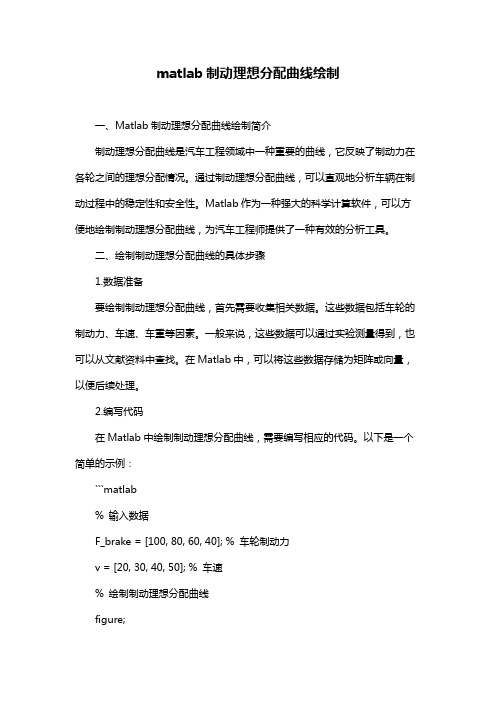
matlab制动理想分配曲线绘制一、Matlab制动理想分配曲线绘制简介制动理想分配曲线是汽车工程领域中一种重要的曲线,它反映了制动力在各轮之间的理想分配情况。
通过制动理想分配曲线,可以直观地分析车辆在制动过程中的稳定性和安全性。
Matlab作为一种强大的科学计算软件,可以方便地绘制制动理想分配曲线,为汽车工程师提供了一种有效的分析工具。
二、绘制制动理想分配曲线的具体步骤1.数据准备要绘制制动理想分配曲线,首先需要收集相关数据。
这些数据包括车轮的制动力、车速、车重等因素。
一般来说,这些数据可以通过实验测量得到,也可以从文献资料中查找。
在Matlab中,可以将这些数据存储为矩阵或向量,以便后续处理。
2.编写代码在Matlab中绘制制动理想分配曲线,需要编写相应的代码。
以下是一个简单的示例:```matlab% 输入数据F_brake = [100, 80, 60, 40]; % 车轮制动力v = [20, 30, 40, 50]; % 车速% 绘制制动理想分配曲线figure;plot(v, F_brake);xlabel("车速");ylabel("制动力");title("制动理想分配曲线");grid on;```3.图形绘制与优化在绘制制动理想分配曲线时,可以对图形进行一定的优化,以提高可读性和实用性。
例如,添加标题、轴标签、图例等。
此外,还可以调整图形的样式,如线型、颜色等。
4.制动理想分配曲线在工程实践中的应用制动理想分配曲线在工程实践中具有重要意义。
通过分析制动理想分配曲线,可以了解车辆在制动过程中的稳定性和安全性,为汽车设计和调试提供依据。
此外,制动理想分配曲线还可以用于评估车辆在不同工况下的制动性能,为汽车工程师优化制动系统提供参考。
三、总结与展望本文介绍了如何使用Matlab绘制制动理想分配曲线,重点阐述了数据准备、代码编写、图形绘制与优化等环节。
matlab曲线绘制函数
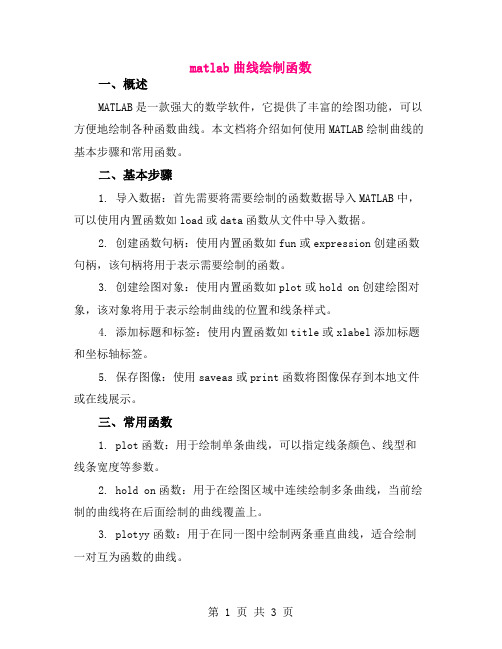
matlab曲线绘制函数一、概述MATLAB是一款强大的数学软件,它提供了丰富的绘图功能,可以方便地绘制各种函数曲线。
本文档将介绍如何使用MATLAB绘制曲线的基本步骤和常用函数。
二、基本步骤1. 导入数据:首先需要将需要绘制的函数数据导入MATLAB中,可以使用内置函数如load或data函数从文件中导入数据。
2. 创建函数句柄:使用内置函数如fun或expression创建函数句柄,该句柄将用于表示需要绘制的函数。
3. 创建绘图对象:使用内置函数如plot或hold on创建绘图对象,该对象将用于表示绘制曲线的位置和线条样式。
4. 添加标题和标签:使用内置函数如title或xlabel添加标题和坐标轴标签。
5. 保存图像:使用saveas或print函数将图像保存到本地文件或在线展示。
三、常用函数1. plot函数:用于绘制单条曲线,可以指定线条颜色、线型和线条宽度等参数。
2. hold on函数:用于在绘图区域中连续绘制多条曲线,当前绘制的曲线将在后面绘制的曲线覆盖上。
3. plotyy函数:用于在同一图中绘制两条垂直曲线,适合绘制一对互为函数的曲线。
4. legend函数:用于添加图例,以说明每条曲线的名称和对应的数据变量。
5. xlabel和ylabel函数:用于添加坐标轴标签,以便更好地描述曲线的坐标轴范围和单位。
6. title函数:用于添加图像标题,以便更好地概括图像的主题和内容。
7. meshgrid函数:用于生成网格坐标,可以方便地计算多个坐标点的数值和点集。
四、示例代码及图像展示下面是一个简单的示例代码,用于绘制正弦曲线和余弦曲线的图像。
代码中使用了MATLAB内置的sin和cos函数,以及plot函数绘制曲线。
```matlab% 导入数据x = -pi:0.1:pi; % 定义x轴范围y_sin = sin(x); % 计算正弦值y_cos = cos(x); % 计算余弦值% 创建绘图对象并绘制曲线figure; % 创建新图像窗口plot(x, y_sin); % 绘制正弦曲线hold on; % 在当前绘图区域中继续绘制曲线plot(x, y_cos); % 绘制余弦曲线hold off; % 移除前面绘制的覆盖层,使后续曲线可见% 添加标题和标签title('正弦余弦曲线比较'); % 添加图像标题xlabel('x轴'); % 添加x轴标签ylabel('y值'); % 添加y轴标签legend('sin', 'cos'); % 添加图例,说明每条曲线的名称和对应的数据变量```运行上述代码后,将得到一幅包含正弦曲线和余弦曲线的图像,如图所示:(请在此处插入图像)通过上述示例代码和图像展示,我们可以看到MATLAB绘制曲线的基本步骤和常用函数的用法。
matlab参数方程绘制曲线

标题:利用MATLAB绘制参数方程曲线的方法与步骤一、概述参数方程是描述曲线的一种方法,通过参数t的变化来确定曲线上的点的位置。
MATLAB作为一款强大的科学计算软件,可以轻松实现参数方程曲线的绘制。
本文将介绍如何使用MATLAB进行参数方程曲线绘制的方法与步骤,并提供相应的实例。
二、参数方程的基本概念1. 参数方程的定义参数方程是指用参数形式的方程来表示曲线上的点的位置。
通常形式为 x=f(t),y=g(t),其中t为参数,x和y分别是点的横纵坐标。
2. 参数方程曲线的特点参数方程曲线的特点是可以描述一些传统的直角坐标系中无法描绘的图形,比如螺线、双曲线等。
三、利用MATLAB绘制参数方程曲线1. 准备工作在进行参数方程绘制之前,首先需要安装MATLAB软件并打开软件界面。
2. 编写参数方程在MATLAB的命令窗口内,输入参数方程x=f(t),y=g(t),其中f(t)和g(t)为参数方程的横纵坐标表达式。
3. 绘制曲线利用MATLAB提供的plot函数,将参数方程曲线绘制出来,并可根据需要进行曲线的颜色、线型、点样式等调整。
4. 添加标题和标签在绘制好曲线后,可以使用MATLAB的title、xlabel和ylabel等函数,为图像添加合适的标题和标签,使图像更加直观和易懂。
5. 显示图像使用MATLAB的命令imshow,将绘制好的参数方程曲线显示在MATLAB的绘图窗口中。
四、参数方程绘制曲线的实例下面以螺线曲线为例,具体展示在MATLAB中绘制参数方程曲线的步骤:1. 参数方程表达式螺线曲线的参数方程为 x = t*cos(t),y = t*sin(t),其中t的取值范围为[0,10]。
2. MATLAB代码在MATLAB的命令窗口内输入以下代码:t = 0:0.01:10;x = t.*cos(t);y = t.*sin(t);plot(x,y,'b-');title('螺线曲线');xlabel('x');ylabel('y');3. 生成曲线图像运行上述代码后,将在MATLAB的绘图窗口中生成螺线曲线的图像,图像清晰地展示了螺线曲线的形状特点。
matlab绘曲线图

则可简写为: 若 x = y, 则可简写为:[X,Y]= meshgrid(x)
6
绘制三维曲面
例:绘制由函数 z =
sin
(
x 2 + y2 x 2 + y2
)
确定的曲面
其中 -8 <= x <= 8, -8 <= y <= 8. .
>> >> >> >> >> >> x = -8 : 0.5 : 8; y = -8 : 0.5 : 8; [X,Y] = meshgrid(x,y); r = sqrt(X.^2 + Y.^2) + eps; Z = sin(r) ./ r; mesh(X,Y,Z)
先画点, 先画点,后连线
1) 计算空间离散点的坐标 (x,y,z) 2) 将这些点按顺序连接即可
( 0 < t < 20 )
12
空间曲线作图举例
>> >> >> >> >> t=[0:0.5:20]; x=t; y=sin(t); z=cos(t); plot3(x,y,z,'.')
>> >> >> >> >>
数学实验
Matlab 绘图
空间三维作图与符号作图
1
绘制三维曲线
三维曲线 : plot3
设三维曲线的参数方程为: 设三维曲线的参数方程为:x=x(t),y=y(t),z=z(t), 则其图形可由下面的命令绘出: 则其图形可由下面的命令绘出:
plot3(x,y,z,s)
matlab手动绘制圆滑曲线的方法
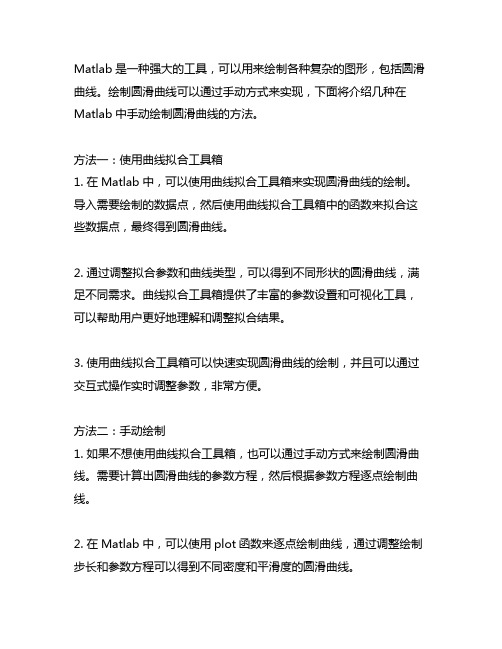
Matlab是一种强大的工具,可以用来绘制各种复杂的图形,包括圆滑曲线。
绘制圆滑曲线可以通过手动方式来实现,下面将介绍几种在Matlab中手动绘制圆滑曲线的方法。
方法一:使用曲线拟合工具箱1. 在Matlab中,可以使用曲线拟合工具箱来实现圆滑曲线的绘制。
导入需要绘制的数据点,然后使用曲线拟合工具箱中的函数来拟合这些数据点,最终得到圆滑曲线。
2. 通过调整拟合参数和曲线类型,可以得到不同形状的圆滑曲线,满足不同需求。
曲线拟合工具箱提供了丰富的参数设置和可视化工具,可以帮助用户更好地理解和调整拟合结果。
3. 使用曲线拟合工具箱可以快速实现圆滑曲线的绘制,并且可以通过交互式操作实时调整参数,非常方便。
方法二:手动绘制1. 如果不想使用曲线拟合工具箱,也可以通过手动方式来绘制圆滑曲线。
需要计算出圆滑曲线的参数方程,然后根据参数方程逐点绘制曲线。
2. 在Matlab中,可以使用plot函数来逐点绘制曲线,通过调整绘制步长和参数方程可以得到不同密度和平滑度的圆滑曲线。
3. 手动绘制的方法需要一定的数学基础和编程经验,但可以实现更精细的控制和定制,适用于特定要求较高的场合。
Matlab手动绘制圆滑曲线的方法多种多样,可以根据具体需求选择合适的方法来实现。
通过曲线拟合工具箱可以快速实现圆滑曲线的绘制,而手动绘制则更加灵活和精细。
希望本文介绍的方法可以帮助读者更好地应用Matlab绘制圆滑曲线。
方法三:使用样条插值1. 样条插值是一种常用的数值分析方法,可以用来实现圆滑曲线的绘制。
在Matlab中,可以使用内置的插值函数来进行样条插值,从而得到圆滑的曲线。
2. 通过插值函数,可以将给定的离散数据点拟合成一条光滑的曲线。
在Matlab中,可以使用interp1函数来进行一维插值,或者使用griddata函数进行二维插值,得到平滑的曲线。
3. 样条插值的优点是可以通过调整插值节点的数量和位置来控制曲线的平滑度和细节,适用于需要精细控制曲线形状的情况。
matlab 怎么画曲线标准差范围曲线

标题:如何使用MATLAB画出曲线标准差范围曲线在数据分析和统计学中,标准差是一个非常重要的概念,它用来衡量数据的离散程度。
在MATLAB中,我们可以利用各种函数和工具来绘制标准差范围曲线,进而更好地理解和展示数据的波动情况。
本文将全面讨论如何使用MATLAB来画出曲线标准差范围曲线,以及相关的方法和技巧。
1. 理解标准差在开始讨论如何画标准差范围曲线之前,我们首先需要理解标准差的概念。
标准差是一种衡量数据分散程度的统计量,它的值越大代表数据的离散程度越大,反之则表示数据的离散程度较小。
在MATLAB中,我们可以利用`std`函数来计算一组数据的标准差,从而更好地了解数据的分布情况。
2. 绘制标准差范围曲线在MATLAB中,我们可以使用`errorbar`函数来绘制标准差范围曲线。
`errorbar`函数可以在坐标点上方和下方分别绘制出标准差范围内的误差条,从而直观地展示出数据的波动情况。
以下是一个简单的例子:```matlabx = 1:10;y = rand(1,10);err = std(y);errorbar(x, y, err);```在这个例子中,我们首先生成了一组随机的数据`y`,然后利用`std`函数计算出其标准差`err`,最后使用`errorbar`函数来绘制标准差范围曲线。
通过这样的方式,我们可以清晰地看到数据的波动情况。
3. 个人观点和理解在实际的数据分析工作中,画出标准差范围曲线可以帮助我们更好地理解数据的分布情况,从而更准确地进行数据分析和决策。
在使用MATLAB进行数据可视化时,我们应该充分利用`errorbar`函数等工具,将标准差范围曲线融入到我们的分析报告和图表中,以便更好地向他人展示和沟通数据的特征。
4. 总结在本文中,我们全面讨论了如何使用MATLAB来画出曲线标准差范围曲线,并且给出了相关的方法和技巧。
通过使用`errorbar`函数,我们能够清晰地展示出数据的波动情况,进而更好地理解数据的特性。
matlab怎么绘制算法收敛曲线
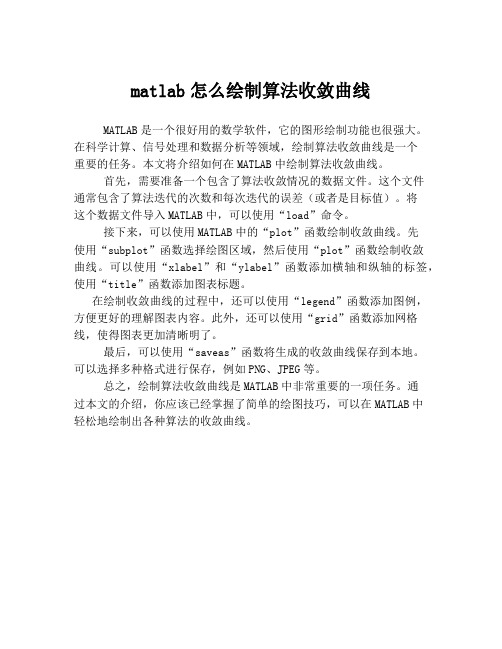
matlab怎么绘制算法收敛曲线
MATLAB是一个很好用的数学软件,它的图形绘制功能也很强大。
在科学计算、信号处理和数据分析等领域,绘制算法收敛曲线是一个
重要的任务。
本文将介绍如何在MATLAB中绘制算法收敛曲线。
首先,需要准备一个包含了算法收敛情况的数据文件。
这个文件
通常包含了算法迭代的次数和每次迭代的误差(或者是目标值)。
将
这个数据文件导入MATLAB中,可以使用“load”命令。
接下来,可以使用MATLAB中的“plot”函数绘制收敛曲线。
先
使用“subplot”函数选择绘图区域,然后使用“plot”函数绘制收敛
曲线。
可以使用“xlabel”和“ylabel”函数添加横轴和纵轴的标签,使用“title”函数添加图表标题。
在绘制收敛曲线的过程中,还可以使用“legend”函数添加图例,方便更好的理解图表内容。
此外,还可以使用“grid”函数添加网格线,使得图表更加清晰明了。
最后,可以使用“saveas”函数将生成的收敛曲线保存到本地。
可以选择多种格式进行保存,例如PNG、JPEG等。
总之,绘制算法收敛曲线是MATLAB中非常重要的一项任务。
通
过本文的介绍,你应该已经掌握了简单的绘图技巧,可以在MATLAB中
轻松地绘制出各种算法的收敛曲线。
matlab根据原始高度数据画出轮廓支承长度率曲线
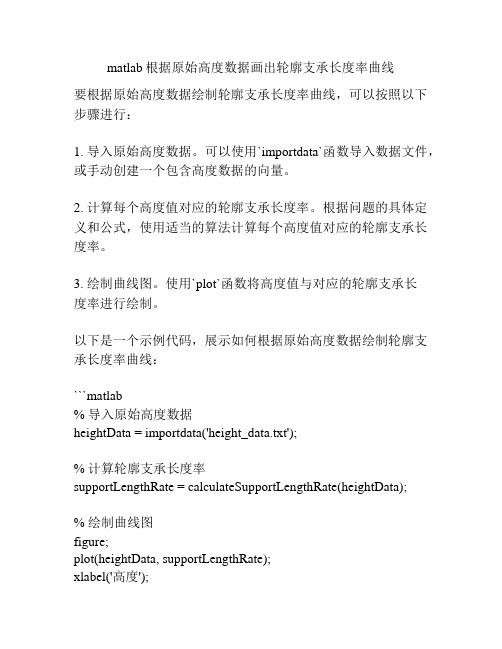
matlab根据原始高度数据画出轮廓支承长度率曲线
要根据原始高度数据绘制轮廓支承长度率曲线,可以按照以下步骤进行:
1. 导入原始高度数据。
可以使用`importdata`函数导入数据文件,或手动创建一个包含高度数据的向量。
2. 计算每个高度值对应的轮廓支承长度率。
根据问题的具体定义和公式,使用适当的算法计算每个高度值对应的轮廓支承长度率。
3. 绘制曲线图。
使用`plot`函数将高度值与对应的轮廓支承长
度率进行绘制。
以下是一个示例代码,展示如何根据原始高度数据绘制轮廓支承长度率曲线:
```matlab
% 导入原始高度数据
heightData = importdata('height_data.txt');
% 计算轮廓支承长度率
supportLengthRate = calculateSupportLengthRate(heightData);
% 绘制曲线图
figure;
plot(heightData, supportLengthRate);
xlabel('高度');
ylabel('轮廓支承长度率');
title('轮廓支承长度率曲线');
```
在上述示例代码中,`calculateSupportLengthRate`函数是一个需要自己实现的函数,用于计算轮廓支承长度率。
根据具体问题的定义,你需要根据输入的高度数据计算出对应的轮廓支承长度率。
需要注意的是,根据问题的具体要求,你可能需要先对原始高度数据进行一些预处理,例如去除异常值、平滑处理等。
- 1、下载文档前请自行甄别文档内容的完整性,平台不提供额外的编辑、内容补充、找答案等附加服务。
- 2、"仅部分预览"的文档,不可在线预览部分如存在完整性等问题,可反馈申请退款(可完整预览的文档不适用该条件!)。
- 3、如文档侵犯您的权益,请联系客服反馈,我们会尽快为您处理(人工客服工作时间:9:00-18:30)。
各位同学:在写论文和报告时,为了很好地表达你研究和开发的结果,不仅要用文字详细地描述你方法、步骤和结果,还必须配以各种图来说明问题。
下面是我们实验室张媛媛老师申请博士学位论文中的部分曲线图、硬件框图、软件流程图和实验装置原理框图。
她将在部分曲线图下面给出绘制图形的Matlab 程序和相关步骤,供大家学习和参考。
例一:-0.500.511.522.5Time(s)V o l t a g e (V )-0.50.511.522.5时间(s)电压(V )图2-3-6 动态线性环节的输入输出信号 图2-3-7 模型输出和消噪后实验时数据比较1,输入信号u(k);2,输出信号y(k) 1,实验数据;2,模型输出绘图程序如下: figure(1)plot(t,y,'k',t,x,'k','LineWidth',1.4)xlabel('Time(s)','fontname','宋体','Fontsize',9);%绘制横坐标 ylabel('Voltage(v)','fontname','宋体','Fontsize',9); %绘制纵坐标 %xlabel('时间(s)','fontname','宋体','Fontsize',9); %ylabel('电压(v)','fontname','宋体','Fontsize',9); %设置合适的图框大小.可将下面四句变为子程序,以便调用。
set(gcf,'color',[1,1,1]);set(gca,'xcolor',[0,0,0],'ycolor',[0,0,0]);set(gcf,'units','centimeters','position',[5,10,6.8,5.2]); set(gca,'box','on','fontname','宋体','Fontsize',9); %设置指向线的位置annotation1 = annotation(figure(1),'line',[0.5585 0.6038],[0.7225 0.6459]); annotation1 = annotation(figure(1),'line',[0.4755 0.4453],[0.7129 0.6651]); %标注数字“1”“2”annotation1 = annotation(...figure(1),'textbox',...'Position',[0.3849 0.5486 0.3396 0.1404],... 'LineStyle','none',... 'FontSize',8,... 'String',{'1'},... 'FitHeightToText','on'); annotation1 = annotation(... figure(1),'textbox',...'Position',[0.5974 0.5382 0.3396 0.1404],... 'LineStyle','none',... 'FontSize',8,... 'String',{'2'},... 'FitHeightToText','on');例二:020*********电压(v)质量流量(g /s )图2-4-3 '(.)f 的静态特性绘图程序如下: figure(1)plot(t,y,'k',t,x,'k','LineWidth',1.4)xlabel('时间(s)','fontname','宋体','Fontsize',9); ylabel('质量流量(g/s)','fontname','宋体','Fontsize',9); legend('1,实验数据','2,拟合曲线')※ ※当根据程序画出的线段位置不理想时,可用下面的步骤来做。
※ 一:选中“箭头”,使图形处于可编辑状态,如图A 所示。
将线段拖到所需的位置。
※ 二:右键打开下菜单,双击“show M-code ”,如右图所示。
※ 三:则打开此时线段位置所对应的m 文件,例如下面。
annotation1 = annotation(figure1,'line',[0.5969 0.6265],[0.7727 0.7259]); ※ 四:将程序拷贝到自己的原程序中,注意修改figure1为figure(i),对应该图。
图A 图B例三:例3.100.511.522.53Time(ms)V o l t a g e (V )(e) 77.30g/s图2-5-4 小波消噪处理后的实验数据的动态性能指标0.511.5t/msU /v5101520t/msf l o w /(g /s )(a)线性补偿后 (b)非线性校正后 图3-2-10 阶跃输入17.35g/s 时的动态非线性校正结果此为利用程序stepspecs.m 在图上标注调节时间,两条横虚线为误差带。
figure(1) plot(x,y,’k ’)[os,ts,tr]=stepspecs(t,y,5)%输出超调量,调节时间,上升时间,并绘制上面图形。
标准图框用第一页程序。
例3.212345t/msU /v输入幅值112.151 g/s图3-3-4 Wiener 模型校正系统的在线非线性校正结果4条虚线是给出4组数据点。
画出虚线。
00.511.52t/msU /v1,传感器模型输出;2,等效系统输出*()y k ;3,动态线性补偿后()y k d图3-2-2 动态线性补偿前后比较和等效系统输出例四:流量(g/s)流量(g /s )-1-0.500.51流量(g/s)流量(g /s )图3-2-8 实验输入值与校正结果比较 图3-2-9 两者的误差曲线X1=(*,*,*,*,…);y1=(*,*,*,*,…);此为一组数据; X2=(*,*,*,*,…);y2=(*,*,*,*,…);此为一组数据; Figure(1)Plot(x1,y1,’k ’,x2,y2,’k*’) 其它图形方面的程序与前面相同。
00.511.52t/sU /v图5-3-15 =1.52时泵电压和泵电流-1-0.500.511.5泵电压(V)极限电流(m A )图5-3-16 极限电流平台黑线对应的为一组数据点,一个横坐标和一个纵坐标对应一个点。
其它图形方面的程序与前面相同。
下面程序来写;annotation1 = annotation(... figure(1),'textbox',...'Position',[0.5974 0.5382 0.3396 0.1404],... 'LineStyle','none',... 'FontSize',8,... 'String',{''},...'FitHeightToText','on');当位置不理想时,利用前面的方法调整。
1.522.53时间(s)电压(V )图6-1-1 温度检测曲线虚线方法与前面相同。
字体的程序写法和annotation1 = annotation(... figure(1),'textbox',...'Position',[0.5974 0.5382 0.3396 0.1404],... 'LineStyle','none',... 'FontSize',8,... 'String',{'固定加热电压'},...'FitHeightToText','on');当位置不理想时,利用前面的方法调整。
0.50.60.70.80.91时间(s)占空比图6-1-2 加热电压占空比变化曲线00.20.40.60.81Oxygen/%I p c u r /m a00.20.40.60.81Oxygen/%I p c u r /m a图6-2-3 氧含量和泵电流的静态关系 图6-2-4 模型输出和实验数据比较1Ipcur(ma)l a m b d a图6-2-10 拟合曲线和实验数据比较55.566.577.58时间(s)o x y g e n /%图6-3-2 测量值时域图X:和Y:是通过选中菜单中“Data Cursor ”,将光标移到曲线的某个位置,即可。
若加多个位置点,右键打开小菜单,选中“create new datatip”.图5-2-2 控制器实现框图图5-3-1 软件流程图图5-3-7 加热控制的程序流程图图5-3-14 实验装置流程图这几个图都是利用visio软件绘制,很方便的。
